Wie man das Problem behebt Bitte nicht stören
Apple hat auf seinem iPhone einen Dienst namens DoNicht stören. Mit diesem Dienst verhindern Sie, dass Ihr Telefon Sie stört. Wenn Sie diese Funktion aktivieren, werden alle Benachrichtigungen und Alarmmeldungen auf Ihrem Telefon stummgeschaltet, sodass Ihr Mobilteil praktisch stummgeschaltet bleibt. Aber einige der Benutzer beschweren sich in letzter Zeit darüber, dass Do Not Disturb nicht funktioniert. Es mag eine Reihe von Gründen dafür geben, aber wir werden uns heute darauf konzentrieren, wie dieses Problem gelöst werden kann. Also lasst uns beginnen.
Lösung 1: Stellen Sie sicher, dass die Option „Nicht stören“ aktiviert ist
Wenn die Funktion "Nicht stören" nicht aktiviert ist, funktioniert sie offensichtlich nicht. Stellen Sie daher sicher, dass sie aktiviert ist. Befolgen Sie die folgenden Schritte, wenn "Nicht stören" während der Fahrt nicht funktioniert.
Schritt 1: Gehen Sie auf Ihrem iPhone zur App "Einstellungen".
Schritt 2: Klicken Sie auf Nicht stören. Schalten Sie jetzt den Toggle ein. Du bist fertig.

Lösung 2: Starten Sie Ihr iPhone neu
So einfach es auch klingen mag, ein Neustart des Mobilteils löst alle Probleme auf magische Weise. Daher kann es nicht schaden, Ihr Gerät neu zu starten. Alles, was Sie tun müssen, ist die folgenden Schritte zu befolgen.
Schritt 1: Halten Sie die Sleep-Taste einige Sekunden lang gedrückt, bis der Schieberegler angezeigt wird.
Schritt 2: Schieben Sie nun den Schieberegler, um Ihr iPhone auszuschalten.
Schritt 3: Halten Sie nun die Sleep-Taste erneut gedrückt, bis das Mobilteil neu startet.

Lösung 3: Alle Einstellungen zurücksetzen
Durch Zurücksetzen aller Einstellungen wird sichergestellt, dass die Option AusführenDie Funktion "Nicht stören" funktioniert einwandfrei. Dadurch werden Ihre Daten nicht gelöscht, sondern die Einstellungen in Ihrem iPhone werden auf die Standardeinstellungen zurückgesetzt. Hier sind die Schritte, die befolgt werden müssen, wenn "Bitte nicht stören" unter iOS 12 nicht funktioniert.
Schritt 1: Gehen Sie zu Einstellungen App und gehen Sie zu Allgemein.
Schritt 2: Im Allgemeinen müssen Sie nach der Option Zurücksetzen suchen.
Schritt 3: Klicken Sie unter Zurücksetzen auf Alle Einstellungen zurücksetzen. Ihre Arbeit ist erledigt.
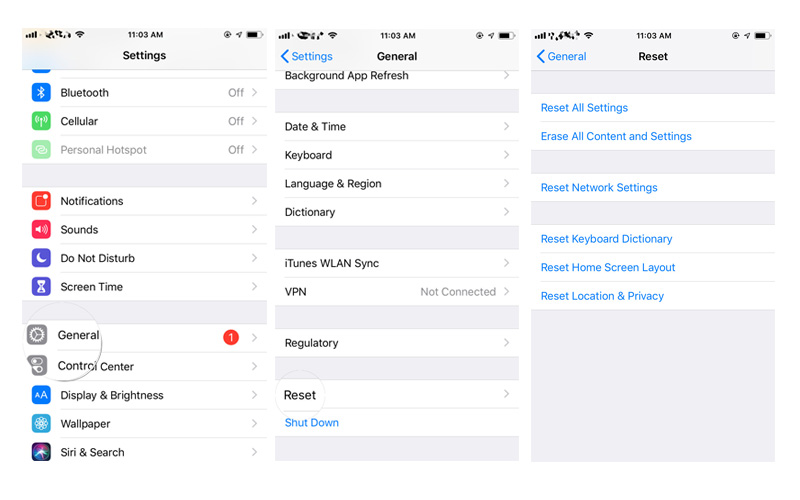
Lösung 4: Verwenden Sie Tenorshare ReiBoot, um dieses Problem zu beheben
Sie können das Problem lösen, dass "Bitte nicht stören" nicht funktioniertProblem mit https://www.tenorshare.com/products/reiboot.html. Diese Software bietet eine Ein-Klick-Lösung für jedes Problem, das Sie mit Ihrem iPhone sowie allen Ihren Apple-Geräten haben. Hier sind die Schritte, die Sie ausführen müssen, um das Problem "iOS 12 Favoriten nicht stören, funktioniert nicht" zu lösen.
Schritt 1: Laden Sie die Tenorshare ReiBoot-Software herunter, installieren Sie sie und führen Sie sie auf dem Computer aus. Verbinden Sie dann Ihren Computer mit Ihrem iPhone. Klicken Sie auf die Option "Repair Operating System" (Betriebssystem reparieren), die auf der Hauptoberfläche der Software angezeigt wird.
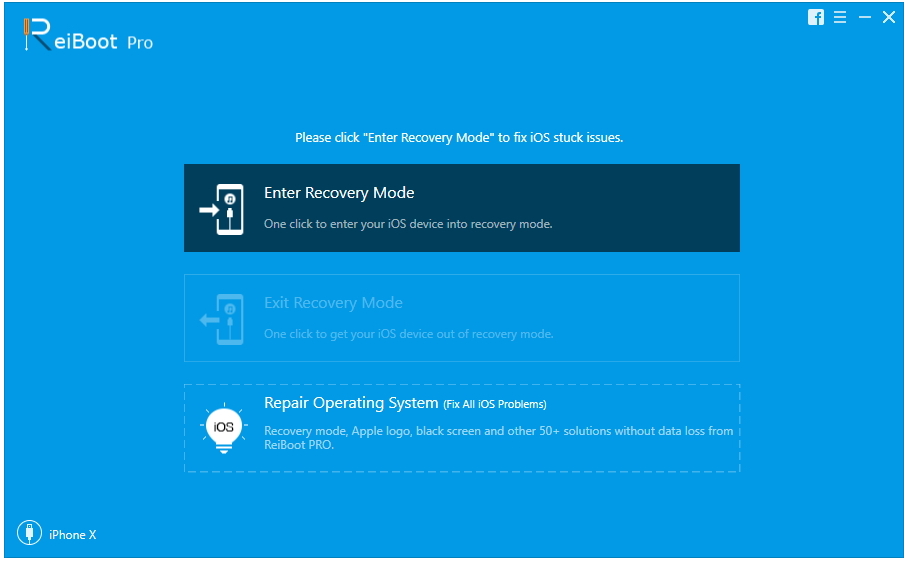
Schritt 2: Außerdem benötigen Sie das neueste Firmware-Paket für den nächsten Prozess. Daher müssen Sie das neueste Firmware-Paket herunterladen.
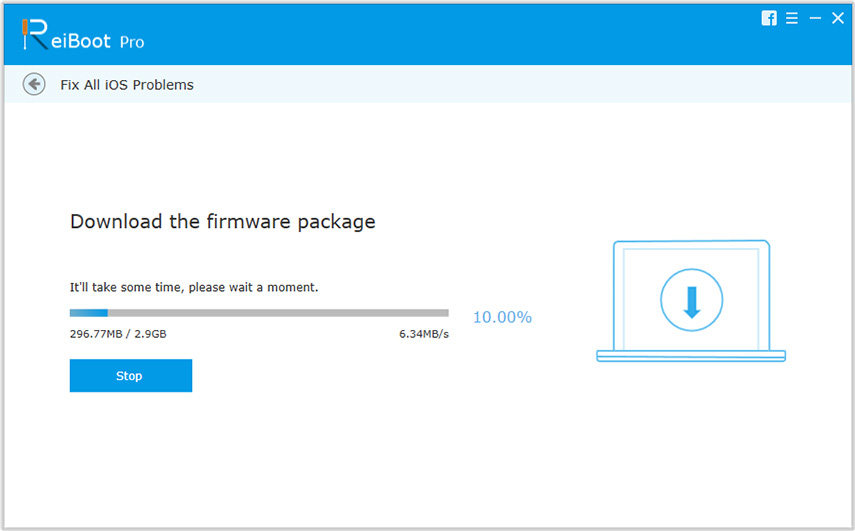
Schritt 3: Wenn der Download des neuesten Firmware-Pakets abgeschlossen ist, wählen Sie die Option "Reparatur starten", um den Wiederherstellungsprozess Ihres iPhones zu starten.
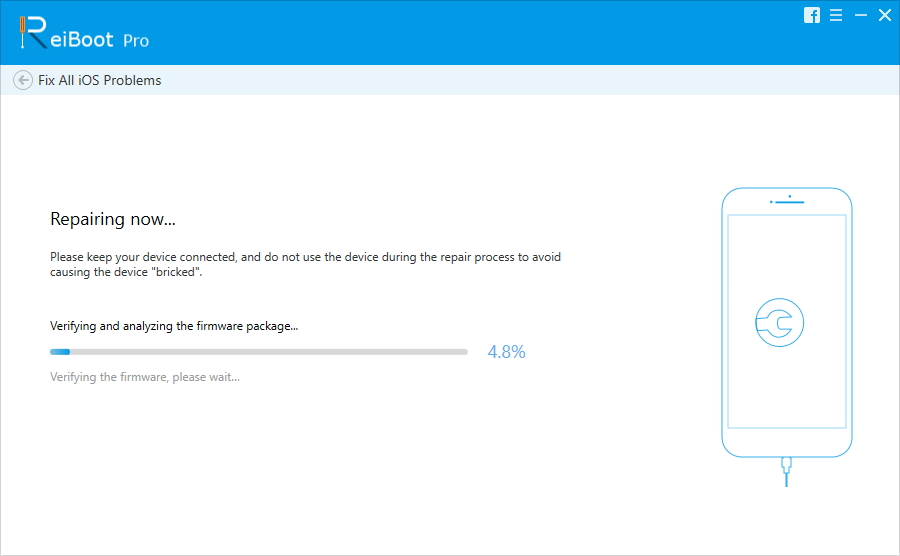
Lösung 5: Einschränkungseinstellungen zurücksetzen
Wenn die Funktion Nicht stören inaktiv istEinstellungen App, können Sie es nicht ein- oder ausschalten. Daher müssen Sie Ihre Einschränkungseinstellungen überprüfen, um festzustellen, ob der Dienst eingeschränkt ist. Hier sind die folgenden Schritte.
Schritt 1: Gehen Sie zu Einstellungen >> Allgemein >> Einschränkung.
Schritt 2: Geben Sie hier Ihren Passcode ein.
Schritt 3: Scrollen Sie nach unten zu Beim Fahren nicht stören und klicken Sie auf Änderungen zulassen. Dies wird Ihr Problem lösen.

Lösung 6: Setzen Sie das iPhone auf die Werkseinstellung zurück
Wenn keine der oben genannten Lösungen funktioniert, versuchen Sie, das iPhone auf die Werkseinstellungen zurückzusetzen. Sie müssen lediglich die folgenden Schritte ausführen.
Schritt 1: Öffnen Sie iTunes und verbinden Sie Ihr Gerät mit dem Computer.
Schritt 2: Wählen Sie Ihr Gerät aus, wenn es in iTunes angezeigt wird.
Schritt 3: Wählen Sie die Option "iPhone wiederherstellen". Dadurch wird Ihr iPhone auf die Werkseinstellungen zurückgesetzt.
Zusammenfassung
Als wir hier das große Ganze sahen, haben wir uns nur umgesehen6 Lösungen, die verwendet werden können, wenn das iPhone nicht funktioniert. Sie können versuchen, die Funktion über die Einstellungen zu aktivieren. Als nächstes müssen Sie versuchen, das iPhone neu zu starten und festzustellen, ob die Funktion funktioniert oder nicht. Darüber hinaus können Sie auch versuchen, die Einstellungen zurückzusetzen. Wenn dies nicht funktioniert, ist es am besten, Tenorshare ReiBoot zu verwenden, um das Problem zu lösen. In den meisten Fällen wird das Problem mit Tenorshare behoben. Sie können auch versuchen, die Einstellungen für Einschränkungen zu ändern. Wenn keine der Lösungen funktioniert, können Sie als letzte Option einen Factory Reset durchführen.









